
I telefoni Android tutti generalmente lavorano lo stesso, ma ci sono molte piccole differenze. I telefoni Samsung Galaxy, in particolare, hanno alcune stranezzanti stranieri. Se si dispone di un dispositivo Samsung, ci sono più modi per scattare uno screenshot.
Potere + volume verso il basso
Anche il metodo universale per l'assunzione di uno screenshot sugli smartphone Android si applica anche ai dispositivi Samsung.
Per questo metodo, premere e tenere premuto il tasto di accensione e il tasto del volume verso il basso fino a quando lo schermo lampeggia.
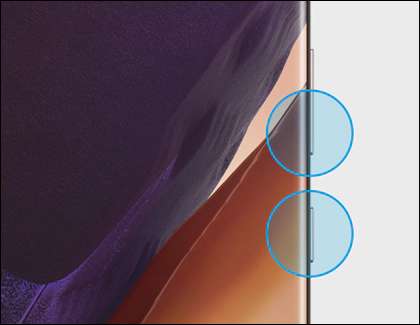
Sarai in grado di modificare rapidamente lo screenshot dal Anteprima Thumbnail. o salvalo nella tua app Galleria fotografica.
IMPARENTATO: Ecco come funzionano gli screenshot su Android
Gesto di Palm
Il secondo metodo è qualcosa che troverai solo sui telefoni Samsung. Invece di premere i pulsanti fisici, è possibile far scorrere il lato della mano sul display. Ma prima, dovremo abilitarlo nelle impostazioni.
Inizia scorrendo verso il basso una volta dalla cima dello schermo del tuo telefono. Quindi, tocca l'icona del cambio.

Scorri verso il basso fino alla sezione "Funzioni avanzate" e selezionarla.
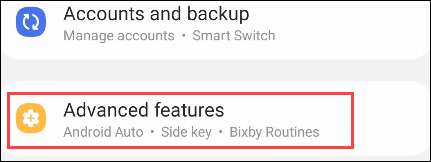
Quindi, vai a "movimenti e gesti".
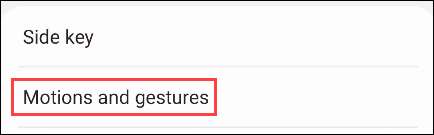
Assicurati che il tooggle sia acceso per "Palm Swipe to Capture".
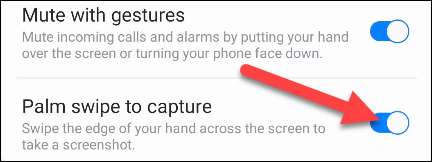
Ora, per eseguire il gesto, posizionare il lato della mano aperta (il lato mignolo) sul display e farla scorrere da destra a sinistra. Lo schermo lampeggerà quando lo screenshot è stato preso.
attraverso: Samsung
Lo screenshot è ora salvato nell'app fotografie del tuo dispositivo.
Cattura uno screenshot lungo o a scorrimento
Cosa succede se vuoi catturare più di quello che puoi vedere sullo schermo? "Scroll Capture" consente di scattare uno screenshot lungo, come una pagina Web.
Innanzitutto, prendi uno screenshot usando uno dei metodi sopra descritti. Quindi, selezionare l'icona di frecce-in-box trovata nella barra degli strumenti flottante nella parte inferiore dello schermo.

Lo schermo scorrerà automaticamente, e vedrai lo screenshot allungati. Tocca di nuovo l'icona per scorrere più.

Quando hai catturato tutto ciò che vuoi salvare, tocca l'icona della coltura per finire.
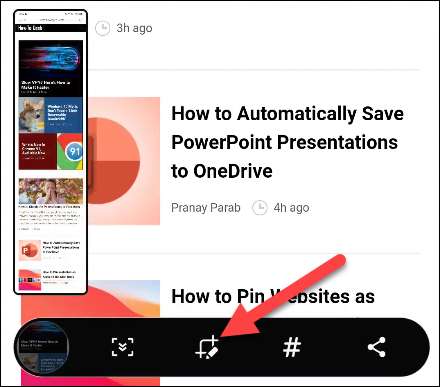
Ora, puoi ritagliare sulla tua esatta dimensione desiderata e toccare l'icona Salva presentata come una freccia rivolta verso il basso.
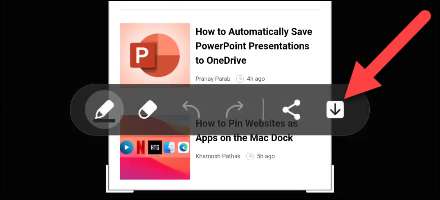
Smart Select.
È abbastanza semplice da ritagliare uno screenshot. Subito dopo averlo preso, ma se desideri saltare in questo passaggio, puoi usare lo strumento "SELET SELET" di Samsung. Ciò consente di selezionare una sezione specifica dello schermo.
Per utilizzare SMART SELECT, dovremo abilitare una funzione chiamata "pannelli EDGE". Innanzitutto, scorrere verso il basso una volta dalla parte superiore della schermata del dispositivo Samsung Galaxy e toccare l'icona del cambio.

Quindi, vai alla sezione "Display".

Attiva / disattiva l'accensione per "pannelli del bordo", quindi selezionare l'opzione.

Un'animazione mostrerà come sono accessibili i pannelli del bordo. Vai a "pannelli".

Assicurarsi che il pannello "Smart Select" sia selezionato.

Con quello fuori strada, vai in qualsiasi schermata che desideri catturare e far scorrere il pannello del bordo dal lato del display.

Il pannello SMART SELECT (che potrebbe essere necessario scorrere a sinistra o a destra attraverso i pannelli da trovare) ha un'opzione "rettangolo" e "ovale" Screenshot. Seleziona uno.
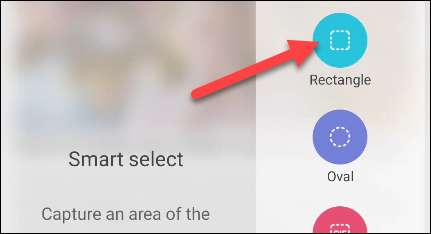
Una forma rettangolare o ovale apparirà sullo schermo con maniglie che è possibile utilizzare per regolare la selezione. Toccare "Fatto" quando hai l'area che desideri catturare evidenziata.
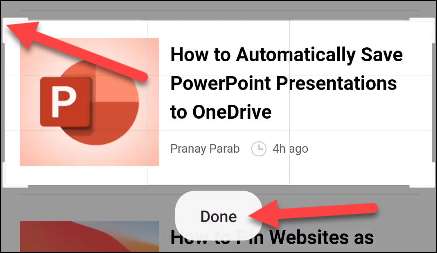
Una schermata di modifica verrà visualizzata con le opzioni per "estrarre il testo" dall'immagine, disegna su di esso e condividerlo. Tocca l'icona Salva quando hai finito.
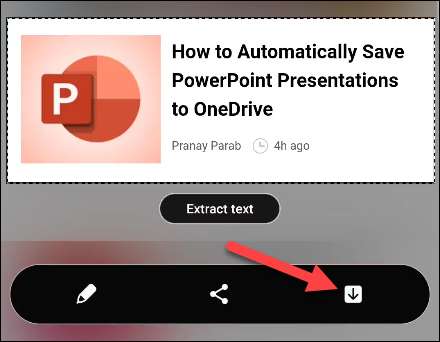
Ehi Bixby.
Non riesci a raggiungere il tuo telefono ma voglio ancora prendere uno screenshot? L'assistente virtuale "Bixby" di Samsung che viene preinstallato su molti dispositivi Galaxy può scattare uno screenshot con un comando vocale.
Avrai bisogno di accedere con il tuo account Samsung se non lo hai già fatto durante la configurazione del telefono. Potresti anche essere richiesto di installare un aggiornamento prima di iniziare.
Una volta Baixby è pronto per andare, ti consigliamo di assicurarti che il comando wake-up sia abilitato. È così che puoi prendere uno screenshot senza aprire manualmente Bixby. Apri l'app Bixby e tocca il Menu Hamburger. Icona nell'angolo in alto a sinistra.
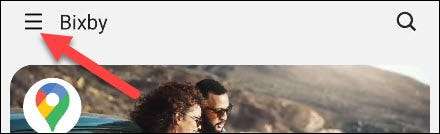
Selezionare l'icona Gear per aprire le impostazioni.
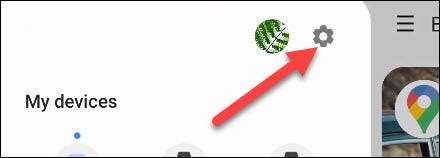
Attiva / disattiva l'accensione per "Voice Wake-up".

Sarai guidato attraverso il processo di allenamento Bixby per riconoscere la tua voce.
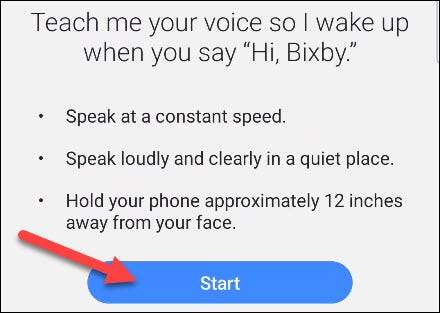
Con quello fuori di mezzo, devi semplicemente dire "Ciao Bixby, prendere uno screenshot" ogni volta che vuoi prenderne uno.
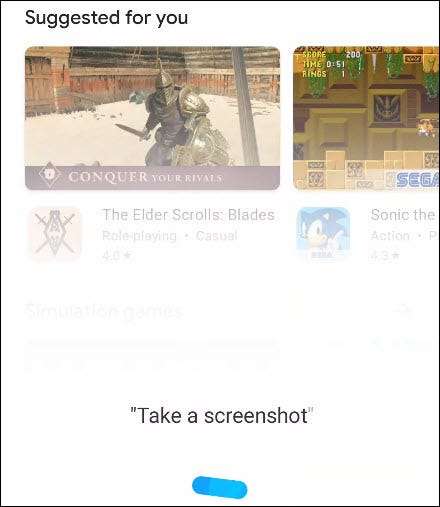
Lo schermo lampeggerà e riceverai i soliti strumenti di modifica dello screenshot.
I dispositivi Samsung Galaxy offrono molte opzioni per prendere uno screenshot. Speriamo che uno di questi metodi lo farà nel tuo flusso di lavoro.
IMPARENTATO: Come modificare gli screenshot su Android







